Cara Mengganti Ikon Aplikasi Di Android
Cara Mengganti Ikon Aplikasi Di Android - Apakah Anda mencari cara untuk mengubah ikon aplikasi di Android? Karena salah satu hal paling keren tentang ponsel cerdas Android adalah tingkat penyesuaian yang berbeda yang ditawarkannya kepada pengguna, saya rasa kebosanan adalah hal terakhir yang dapat dialami pengguna Android.
Tata letak baru, latar belakang yang menyenangkan, dan berbagai ikon dapat memberi ponsel Anda tampilan baru setiap kali Anda bosan dengan yang sekarang. Jadi, jika Anda baru saja mulai merasa bahwa ikon aplikasi Anda tidak cukup menyenangkan, cobalah salah satu metode yang dijelaskan tentang cara mengubah ikon aplikasi di ponsel Android.
Cara Untuk Mengubah Ikon Aplikasi Di Android
Cara Untuk Mengubah Ikon Aplikasi Di Android
Ada dua cara di mana Anda dapat mengubah ikon Android. Metode pertama adalah menggunakan peluncur sedangkan yang kedua adalah menggunakan paket ikon yang berdiri sendiri. Kedua metode ini tidak mengharuskan ponsel Anda untuk di-rooting.
Metode 1: Menggunakan Peluncur
Metode 1: Menggunakan Peluncur
Ada beberapa peluncur yang tersedia di Play store yang dapat Anda pilih. Periksa peringkat dan cari umpan balik untuk memastikan Anda memilih peluncur yang berfungsi dengan baik dan cocok untuk perangkat Anda. Setelah Anda memilih peluncur yang ingin Anda gunakan di ponsel Anda, cukup unduh dan instal peluncur.
Setelah peluncur dipasang, Anda akan secara otomatis ditanyai apakah Anda ingin mulai menggunakan peluncur saat Anda menekan tombol beranda. Pilih peluncur sebagai default, dan tergantung pada peluncur yang Anda gunakan, Anda mungkin akan diminta dengan langkah lebih lanjut untuk menyesuaikan layar Anda.
Pengguna yang telah menggunakan peluncur sebelumnya juga akan dapat mengimpor pengaturan peluncur sebelumnya, atau yang lain, Anda mungkin perlu meluangkan waktu untuk membawa berbagai widget dan aplikasi yang Anda gunakan ke layar beranda.
Beberapa peluncur seperti Nova Launcher bahkan akan memungkinkan Anda untuk memilih gambar dari galeri Anda untuk ikon aplikasi Anda. Dengan tingkat fleksibilitas yang luar biasa dalam mengubah ikon aplikasi, Anda dapat terus-menerus menetapkan ikon baru aplikasi Anda baik dari gambar dari galeri Anda atau dengan menggunakan peluncur yang berbeda.
Setelah peluncur dipasang, Anda akan secara otomatis ditanyai apakah Anda ingin mulai menggunakan peluncur saat Anda menekan tombol beranda. Pilih peluncur sebagai default, dan tergantung pada peluncur yang Anda gunakan, Anda mungkin akan diminta dengan langkah lebih lanjut untuk menyesuaikan layar Anda.
Pengguna yang telah menggunakan peluncur sebelumnya juga akan dapat mengimpor pengaturan peluncur sebelumnya, atau yang lain, Anda mungkin perlu meluangkan waktu untuk membawa berbagai widget dan aplikasi yang Anda gunakan ke layar beranda.
Beberapa peluncur seperti Nova Launcher bahkan akan memungkinkan Anda untuk memilih gambar dari galeri Anda untuk ikon aplikasi Anda. Dengan tingkat fleksibilitas yang luar biasa dalam mengubah ikon aplikasi, Anda dapat terus-menerus menetapkan ikon baru aplikasi Anda baik dari gambar dari galeri Anda atau dengan menggunakan peluncur yang berbeda.
Peluncur membawa bersama mereka spektrum wallpaper, tema, dan ikon aplikasi yang dapat mendandani perangkat Anda seperti yang Anda inginkan. Beberapa dari mereka mungkin berisi iklan tetapi mereka bekerja dengan baik terutama jika Anda adalah orang yang suka menjelajahi variasi ketika datang ke tampilan ponsel mereka.
Baca Juga:
Baca Juga:
Cara Memeperbaiki Google play store tidak bisa di buka
Cara Mengaktifkan Mode Malam Di Android 7.0 Nougat
Cara Memindahkan Aplikasi Android dan Data ke Kartu SD dengan mudah
.
Cara Mengaktifkan Mode Malam Di Android 7.0 Nougat
Cara Memindahkan Aplikasi Android dan Data ke Kartu SD dengan mudah
.
Metode 2: Menggunakan Aplikasi
Beberapa pembaca kami tidak merasa nyaman menggunakan peluncur. Tapi mereka tidak keberatan mengubah ikon aplikasi untuk memberikan ponsel mereka tampilan baru yang segar. Dalam situasi seperti ini, aplikasi adalah cara yang baik untuk mengubah ikon aplikasi tanpa mengubah kulit ponsel Anda dengan menggunakan peluncur. Aplikasi seperti Awesome Icons dan Icon Changer dikenal sebagai aplikasi yang mudah digunakan yang dapat membantu Anda mengubah ikon Android.
Tergantung pada aplikasinya, langkah-langkah untuk menggunakannya akan bervariasi. Tetapi untuk sebagian besar aplikasi yang membantu mengubah ikon aplikasi, setelah aplikasi diunduh dan dipasang, Anda harus mengklik aplikasi untuk membukanya dan kemudian memilih aplikasi yang ingin Anda ubah ikonnya. Beberapa aplikasi bahkan memungkinkan Anda untuk mengganti nama aplikasi. Ini bisa menjadi cara yang menyenangkan untuk memberikan ponsel Anda tampilan baru.
Hal ini juga dapat membantu menjaga jarak dari ponsel Anda, terutama ketika Anda mengganti nama aplikasi perbankan Anda atau jika Anda menggunakan aplikasi dewasa, Anda dapat mengganti nama aplikasi dan mengubah ikon dan lebih mudah menggunakan ponsel Anda tanpa orang lain tahu aplikasi mana yang dipasang di perangkat Anda.
Gunakan dua metode ini untuk menyesuaikan ikon aplikasi sehingga Anda dapat memberikan ponsel Anda tampilan baru. Tidak hanya membuat Android menarik, itu juga memastikan bahwa Anda tidak bosan melihat ikon aplikasi yang sama di ponsel Anda. Anda dapat mengubah ikon di perangkat Anda sesering yang Anda suka dengan metode ini.
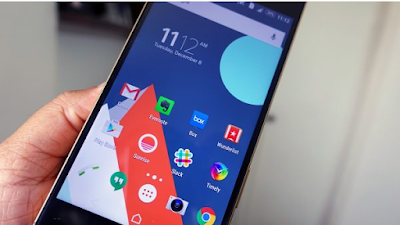

Post a Comment for "Cara Mengganti Ikon Aplikasi Di Android"